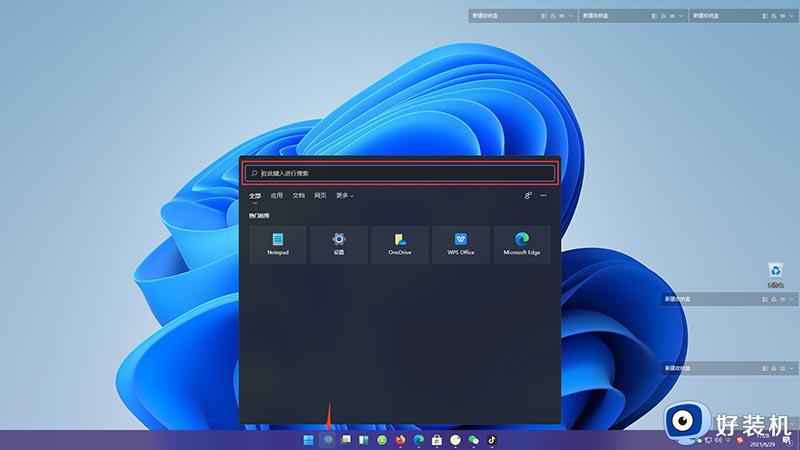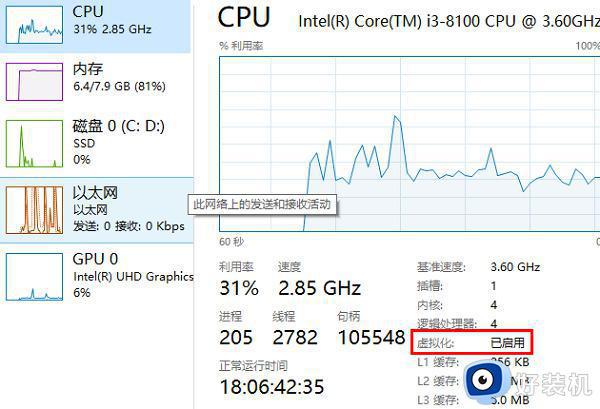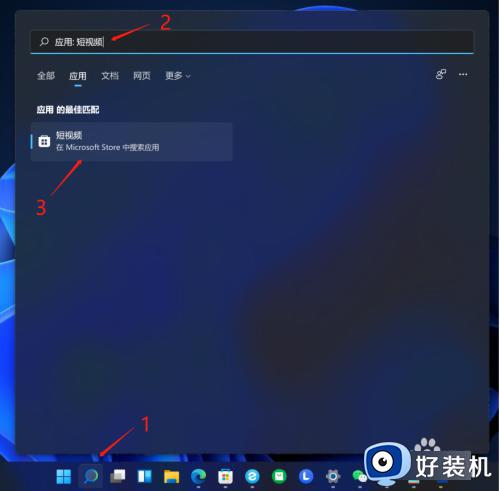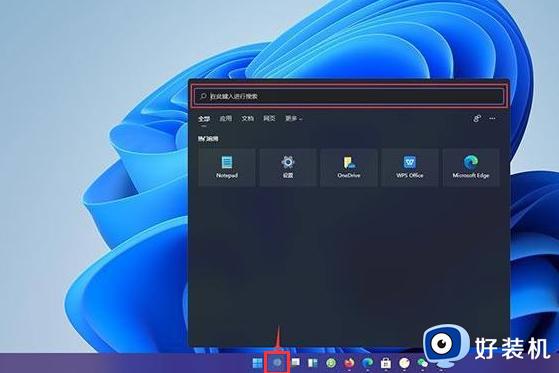win11直接安装安卓软件怎么操作 win11如何直接安装安卓软件
时间:2022-02-04 13:00:00作者:xinxin
以往用户想要在电脑中运行安卓软件的时候,往往需要先安装安卓模拟器才可以正常运行,不过在安装完win11中文版系统之后,用户却可以不再需要借助安卓模拟器就可以轻松在电脑中实现安卓软件的运行,可是win11如何直接安装安卓软件呢?今天小编就来告诉大家win11直接安装安卓软件操作方法。
具体方法:
1、首先点击win11桌面上的搜索按钮。

2、然后点击应用,以下载抖音app为例,在搜索框中输入抖音,点击搜索。

3、在搜索出来的应用界面中,找到抖音pwa并点击。

4、在抖音打开页面中,点击右上角的获取。

5、接着进入抖音下载界面,耐心等待下载安装。

6、自动下载安装完成以后,点击启动即可开启抖音电脑版体验。


以上就是关于win11直接安装安卓软件操作方法了,还有不清楚的用户就可以参考一下小编的步骤进行操作,希望能够对大家有所帮助。